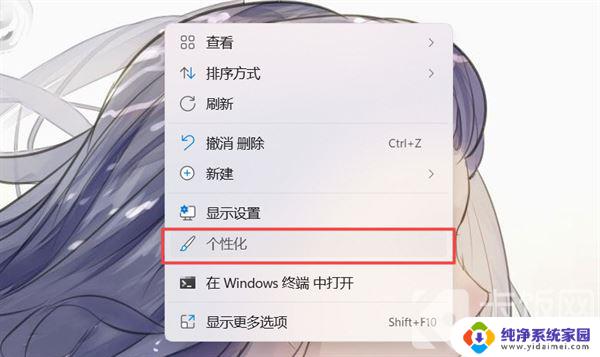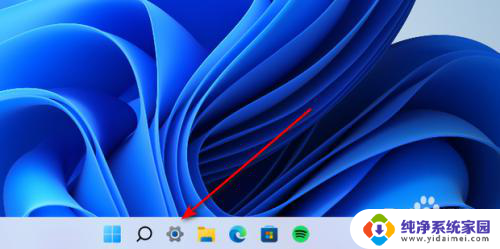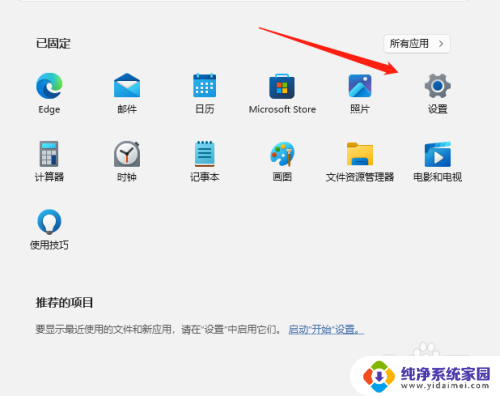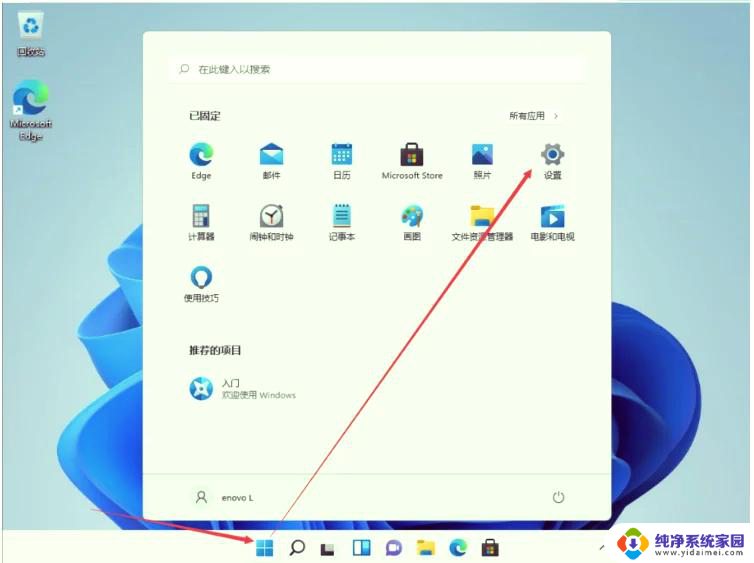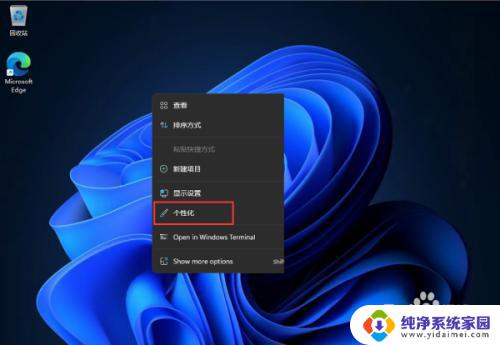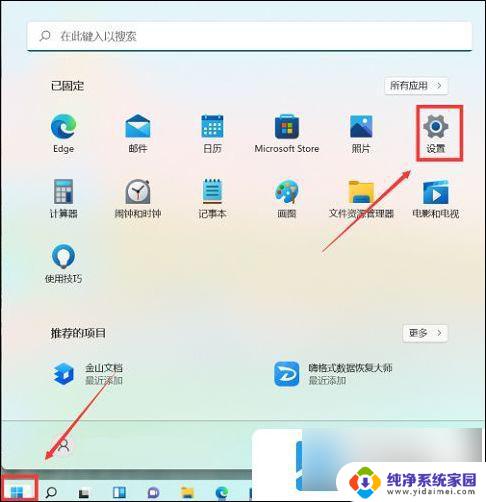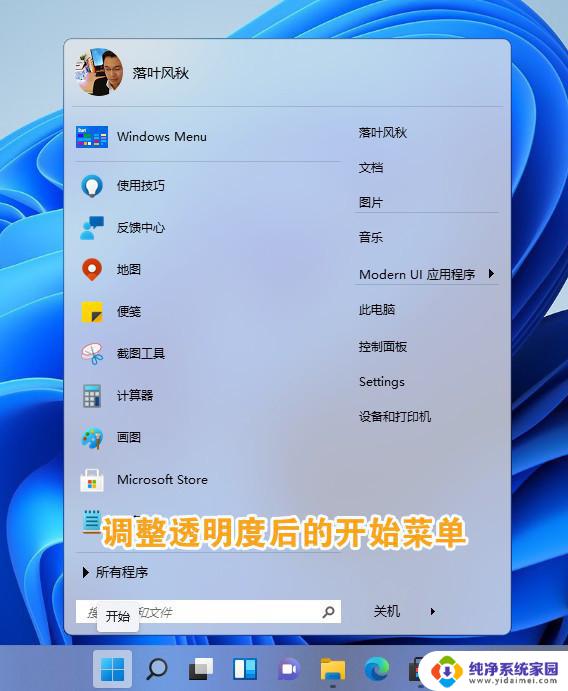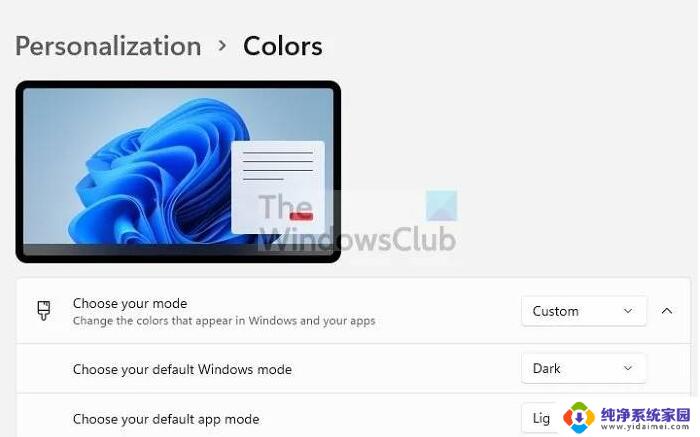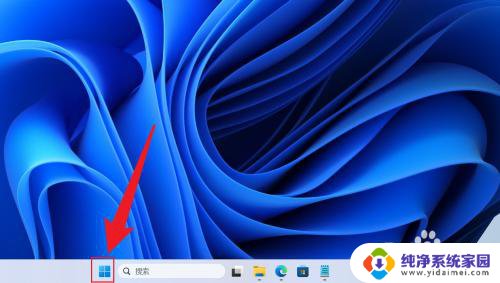win11电脑桌面的底部菜单栏在左边了怎么办 win11开始菜单左下角设置方法
更新时间:2024-06-29 16:03:04作者:xiaoliu
很多人升级了Windows 11操作系统,然而有些用户却发现电脑桌面的底部菜单栏竟然出现了一个变化,它从传统的底部位置移动到了左边,对于习惯了原本的布局的用户来说,这无疑是一个令人困惑的问题。幸运的是Win11提供了一种简单的解决方法,即通过开始菜单左下角的设置来调整菜单栏的位置。在这篇文章中我们将探讨如何使用这个设置功能,让你的Win11操作系统恢复到你熟悉的底部菜单栏布局。
具体步骤:
1.点击桌面左下角的开始菜单,选择“设置”。
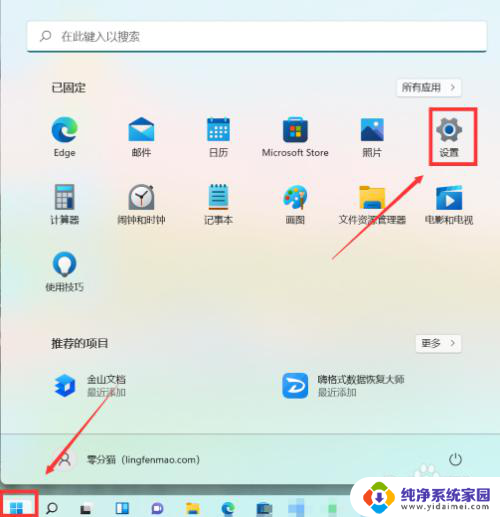
2.点击左侧的“个性化”后再点击右侧的“任务栏”。
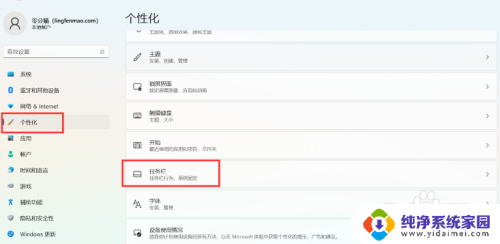
3.选择“任务栏对齐方式”点击右侧“左”即可。
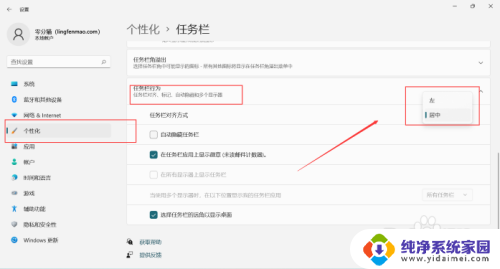
以上是关于Win11电脑桌面底部菜单栏在左边的解决方法,如果你遇到了相同情况,可以按照以上步骤来解决。